Как начать пользоваться Samsung Pass
Samsung Pass — это служба биометрической аутентификации, благодаря которой не нужно каждый раз вводить пароли — достаточно использовать биометрические данные. Авторизацию можно проходить быстро и безопасно. Данные, хранящиеся внутри приложения Samsung Pass, защищены Samsung Knox, чтобы предотвратить любую утечку ценной информации.

Как начать пользоваться Samsung Pass:


Шаг 1. Зайдите в Настройки и выберите пункт Биометрия и безопасность.


Шаг 2. Нажмите Samsung Pass.


Шаг 3. Нажмите Вход.
Как настроить и использовать Samsung Pass на Samsung Galaxy
Перед выполнением дальнейших действий, проверьте, обновлено ли программное обеспечение (ПО) вашего устройства и приложения (в которые планируете заходить) до последней версии:
Шаг 1. Зайдите в Настройки > Обновление ПО.
Шаг 2. Нажмите Загрузка и установка.
Шаг 3. Следуйте инструкциям на экране.
Как установить Samsung Pass
Если в вашем телефоне есть биометрическая аутентификация, вы можете настроить Samsung Pass с помощью своей учетной записи Samsung. Samsung Pass позволяет безопасно входить в систему с включенной биометрической аутентификацией по отпечатку, вместо того чтобы каждый раз вводить пароль. Следуйте инструкциям ниже, чтобы настроить Samsung Pass.
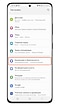
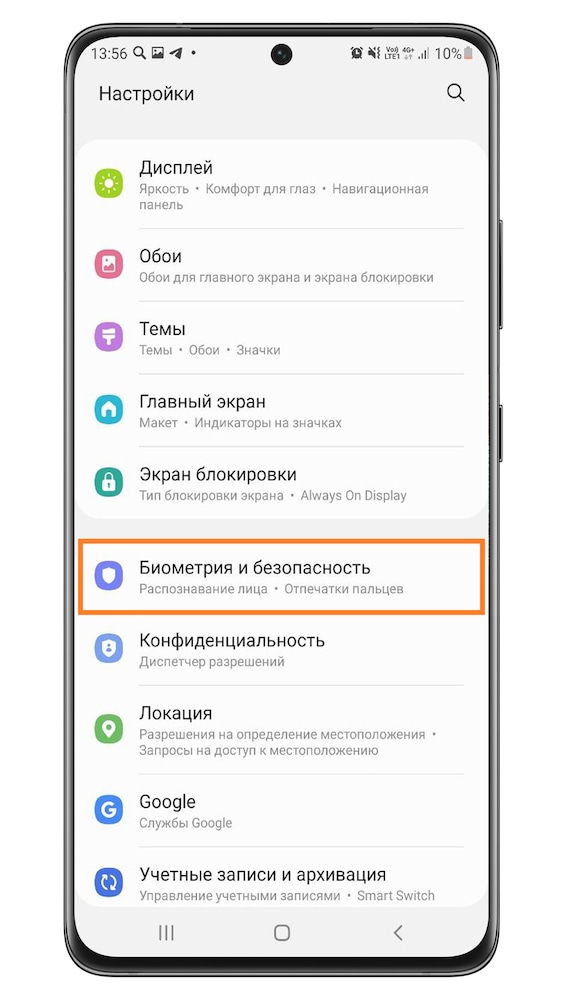
Шаг 1. Зайдите в Настройки и перейдите в Биометрия и безопасность.

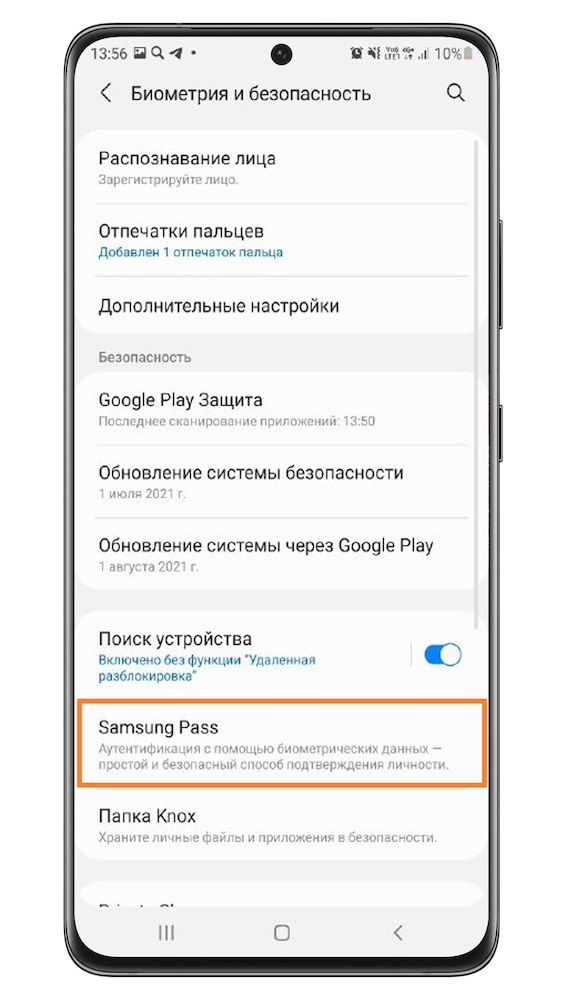
Шаг 2. Выберите Samsung Pass.
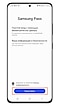

Шаг 3. Нажмите Продолжить.


Шаг4. Войдите в свою учетную запись Samsung: введите логин, пароль и нажмите ОК.


Шаг 5. Отсканируйте свой отпечаток пальца, чтобы подтвердить личность. Настройки Samsung Pass завершены.
- Вам необходимо войти в свою учетную запись Samsung, чтобы использовать Samsung Pass.
- Доступные экраны и настройки могут различаться в зависимости от поставщика услуг беспроводной связи, версии программного обеспечения и модели телефона.
- Доступность Samsung Pass зависит от веб-сайта и приложения.
Как использовать Samsung Pass
После настройки Samsung Pass вы можете входить на веб-сайты и в приложения с помощью Samsung Pass. Откройте приложение Samsung Internet и зайдите на веб-сайт, требующий входа в систему (авторизации). После однократного входа в свою учетную запись вы сможете в следующий раз автоматически войти в систему с биометрической информацией, хранящейся в Samsung Pass.
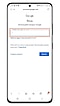
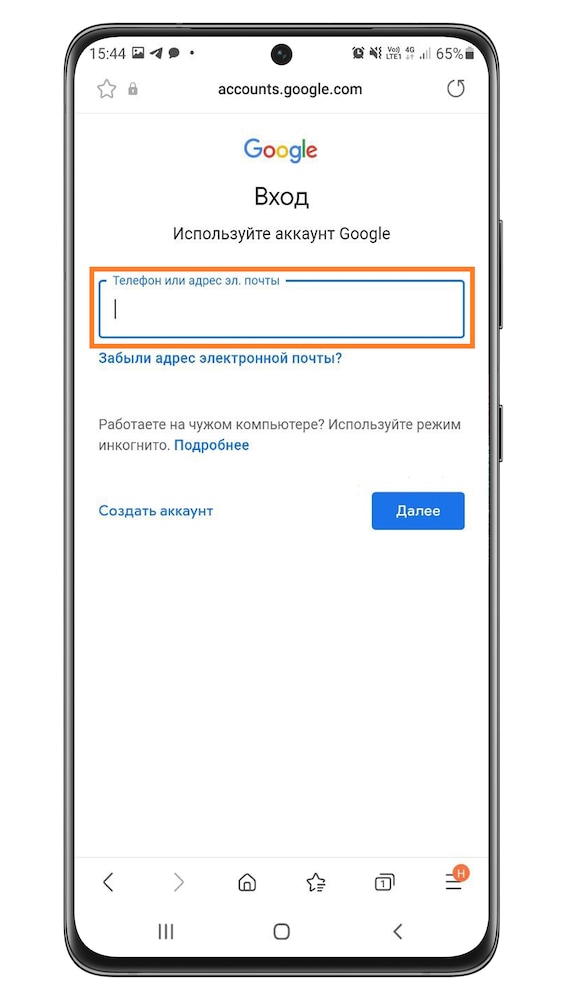
Шаг 1. В приложении Samsung Internet перейдите на нужный веб-сайт и зайдите в учетную запись.
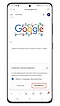
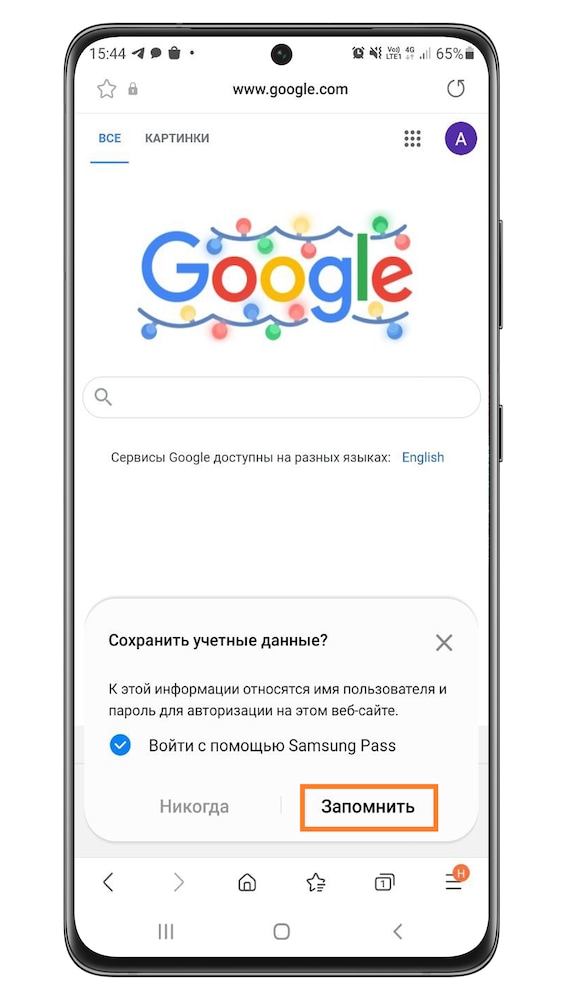
Шаг 2. После входа в учетную запись Samsung Pass спросит, хотите ли вы сохранить данные учетной записи. Коснитесь Запомнить.
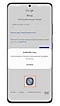
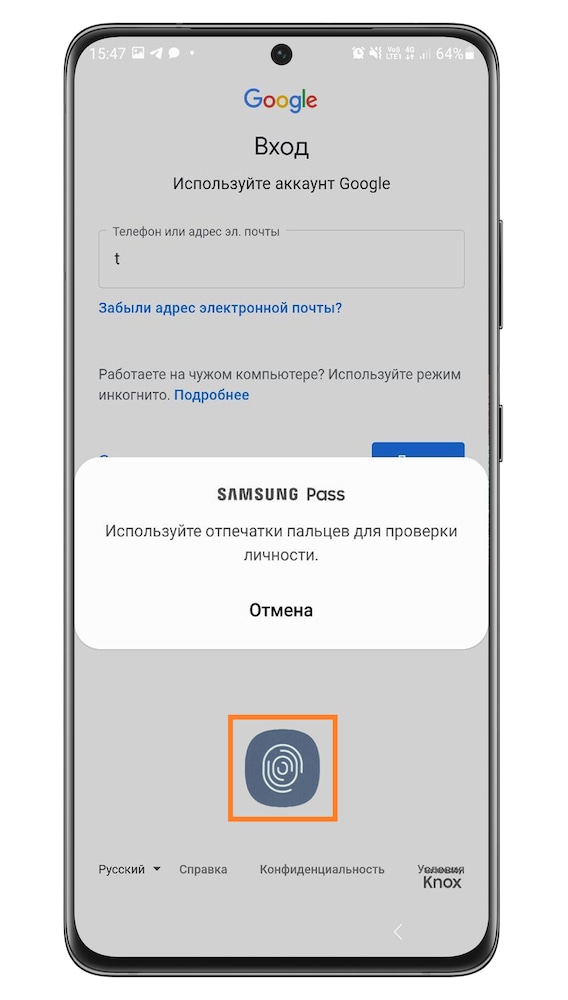
Шаг 3. В следующий раз, когда вы войдете на этот веб-сайт, вам нужно будет только просканировать отпечаток пальца, вместо того чтобы вводить данные учетной записи.
Примечание: Samsung Pass работает только с Samsung Internet и другими поддерживаемыми приложениями.
Samsung Pass
Открывайте легко приложения и сервисы с помощью Samsung Pass.
Просто авторизуйтесь с помощью своих биометрических данных в
любых приложениях и на сервисах.
* Доступные функции, режимы и совместимые приложения для Samsung Pass в разных странах могут меняться ввиду различий в нормативных требованиях и юридических нормативах.

Просто и безопасно
Samsung Pass — это функция управления сервисом биометрической идентификации,
обеспечивающая доступ к этой функции с помощью биометрической авторизации.
· Отпечаток пальца · Распознавание лица


* Доступные функции, режимы и совместимые приложения для Samsung Pass в разных странах могут меняться ввиду различий в нормативных требованиях и юридических нормативах.
Инновационное удобство использования
Забыли пароль? Теперь это не проблема!
Теперь для доступа к веб-сайтам не нужно вводить логин и пароль. Улучшенная авторизация с помощью биометрии.
- * Веб-логин требуется только для доступа в Samsung Internet.
- ** Функции, особенности и совместимые c Samsung Pass приложения доступны могут меняться с учетом политики партнера.


- * Веб-логин требуется только для доступа в Samsung Internet.
- ** Функции, особенности и совместимые c Samsung Pass приложения доступны могут меняться с учетом политики партнера.
Мощная защита.
Реально удобная
Samsung Pass предлагает безопасный способ управления вашими данными. Пропустите сложный процесс проверки и пусть Samsung Pass ведет вас по простой дороге безопасности и конфиденциальности данных.
* Данные, хранящиеся внутри приложения Samsung Pass, защищены Samsung Knox, чтобы предотвратить любую утечку ценной информации.


* Данные, хранящиеся внутри приложения Samsung Pass, защищены Samsung Knox, чтобы предотвратить любую утечку ценной информации.
При подготовке материала использовались источники:
https://www.samsung.com/ru/support/apps-services/how-to-use-samsung-pass/
https://www.samsung.com/ru/support/mobile-devices/how-to-set-up-and-use-samsung-pass-on-your-galaxy-phone/
https://www.samsung.com/ru/apps/samsung-pass/